* Det här inlägget är en del av iPhone LifeNyhetsbrevet Dagens Tips. Bli Medlem. *
Vad är stående orientering och vad är stående orienteringslås? På en iPhone, när du lutar enheten på sidan, följer skärmen med och roterar till liggande orientering. Om du aktiverar stående orientering låses skärmen så att skärmen förblir på plats oavsett åt vilket håll din iPhone vänds. Istället för att din iPhone-skärm växlar mellan stående och liggande vy, kan du använda stående orienteringslås. Vi tar upp hur lås din iPhone-skärm och hur man använder en liten lösning för att låsa rotation på iPad också. Och bara i fall din skärm inte kommer att rotera, kommer vi också att berätta hur du låser upp skärmrotation på iPhone och iPad. Så här låser du din iPhone- eller iPad-skärm med stående orientering.
Hoppa till:
- Hur du låser din iPhone eller iPad Pro-skärm
- Hur man låser rotation på iPad (Air eller tidigare)
- Hur man låser upp skärmrotation på iPhone eller iPad
Du kan låsa skärmorienteringen på din iPhone eller senare modell av iPad snabbt och enkelt i Kontrollcenter. Om du har en iPad Pro, iPad Mini 4 eller iPad Air 2, eller någon av de senare modellerna, kommer du att kunna låsa din iPad-skärm med stående orientering i Control Center precis som du gör på iPhone. Att göra detta:
Öppna Kontrollcenter. På iPhone X eller senare sveper du nedåt från den övre högra sidan av din iPhone-skärm. Om du har en iPhone SE (andra generationen) eller en iPhone 8 eller tidigare sveper du uppåt från botten av skärmen för att öppna Kontrollcenter.
-
Tryck på Porträtt Orienteringslåsikon.
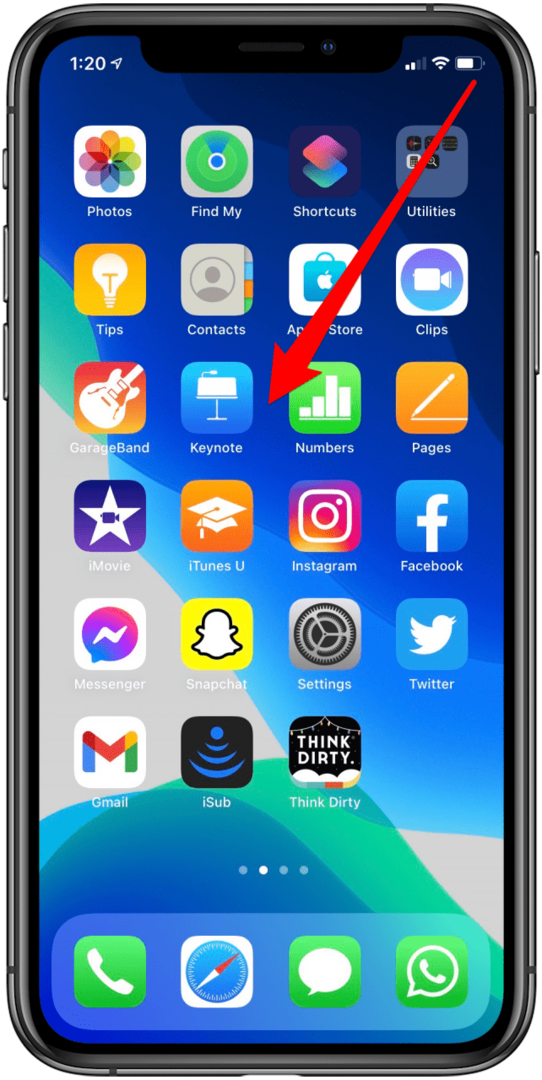
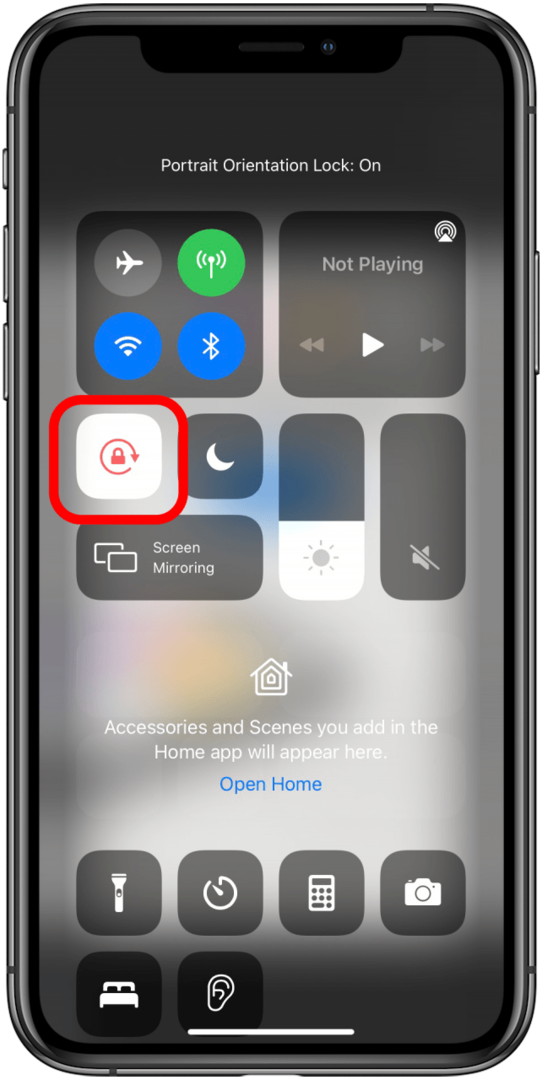
Din enhets orientering förblir nu låst i stående läge tills du stänger av stående orienteringslås. Det är enkelt att låsa upp skärmrotation på iPhone eller iPad, öppna bara Kontrollcenter igen och tryck på låsikonen igen. Det finns inget alternativ för att låsa din iPhone-skärm i liggande läge.
Om du har en äldre version på iPad kan du låsa skärmen på iPad med hjälp av sidomkopplaren. Detta fungerar för iPad Mini 1/2/3, iPad Air, iPad 2, iPad (3:e generationen) och iPad (4:e generationen). När du har en av dessa modeller av iPad kan du ställa in sidoomkopplaren för att låsa och låsa upp din iPads skärmorientering i Inställningar eller så kan du använda Kontrollcenter. Att göra detta:
Öppen inställningar.
Knacka Allmän.
-
Välj Lås rotation under Använd sidobrytaren för att...

-
Du kan nu använda sidoomkopplaren för att låsa din iPad i stående eller liggande läge.
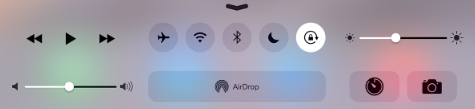
Om du föredrar att använda sidoomkopplaren som en mute-knapp kan du låsa din iPads skärmorientering genom att hålla nere iPad i antingen liggande eller stående orientering, svep uppåt för att öppna Kontrollcenter och tryck på Orienteringslåset ikon.